Las herramientas de monitoreo se utilizan para realizar un seguimiento continuo del estado del sistema y enviar alertas y notificaciones si algo sale mal. Además, las herramientas de monitoreo lo ayudan a garantizar que sus sistemas, aplicaciones y servicios críticos estén siempre en funcionamiento. Las herramientas de monitoreo son un complemento para la seguridad de su red, ya que le permiten detectar el tráfico malicioso, de dónde proviene y cómo cancelarlo.
Zabbix es una herramienta de monitoreo de nivel empresarial gratuita y de código abierto diseñada para el monitoreo en tiempo real de millones de métricas recopiladas de decenas de miles de servidores, máquinas virtuales y redes. dispositivos. Zabbix ha sido diseñado para adaptarse a entornos pequeños y grandes. Su front-end web está escrito en PHP, el backend está escrito en C y usa MySQL, PostgreSQL, SQLite, Oracle o IBM DB2 para almacenar datos. Zabbix proporciona una funcionalidad de gráficos que le permite obtener una descripción general del estado actual de nodos específicos y la red
Algunas de las características principales de Zabbix se enumeran a continuación:
- Monitoreo de servidores, bases de datos, aplicaciones, dispositivos de red, hipervisor Vmware, máquinas virtuales y mucho más.
- Diseñado especialmente para admitir entornos pequeños a grandes para mejorar la calidad de sus servicios y reducir los costos operativos al evitar el tiempo de inactividad.
- Código completamente abierto, por lo que no necesita pagar nada.
- Proporcione una interfaz web fácil de usar para hacer todo desde una ubicación central.
- Viene con SNMP para monitorear el dispositivo de red e IPMI para monitorear el dispositivo de hardware.
- Front-end basado en web que permite el control total del sistema desde un navegador.
Este tutorial lo guiará a través de instrucciones paso a paso sobre cómo instalar el servidor Zabbix y el agente Zabbix en el servidor Debian 9. También explicaremos cómo agregar el agente de Zabbix al servidor de Zabbix para monitorearlo.
Requisitos
- Dos sistemas con Debian 9 instalado.
- Se requiere un mínimo de 1 GB de RAM y 10 DB de espacio en disco. La cantidad de RAM y espacio en disco depende de la cantidad de hosts y los parámetros que se están monitoreando.
- Un usuario no root con configuración de privilegios sudo en su servidor.
Cómo empezar
Antes de comenzar, es necesario actualizar el repositorio de paquetes de su servidor a la última versión estable. Puede actualizarlo simplemente ejecutando el siguiente comando en ambas instancias:
sudo apt-get update -y
sudo apt-get upgrade -y
A continuación, reinicie su sistema para aplicar estos cambios.
Instalar Apache, PHP y MariaDB
Zabbix se ejecuta en el servidor web Apache, está escrito en PHP y usa MariaDB/MySQL para almacenar sus datos. Entonces, para instalar Zabbix, necesitará Apache, MariaDB y PHP para funcionar. Primero, instale Apache, PHP y otros módulos de PHP ejecutando el siguiente comando:
sudo apt-get install apache2 libapache2-mod-php7.0 php7.0 php7.0-xml php7.0-bcmath php7.0-mbstring -y
A continuación, deberá agregar el repositorio MariaDB a su sistema. Porque la última versión de MariaDB no está disponible en el repositorio predeterminado de Debian 9.
Puede agregar el repositorio ejecutando el siguiente comando:
sudo apt-get install software-properties-common -y
sudo apt-key adv --recv-keys --keyserver keyserver.ubuntu.com 0xF1656F24C74CD1D8
sudo add-apt-repository 'deb [arch=amd64] http://www.ftp.saix.net/DB/mariadb/repo/10.1/debian stretch main'
A continuación, actualice el repositorio ejecutando el siguiente comando:
sudo apt-get update -y
Finalmente, instale el servidor MariaDB con el siguiente comando:
sudo apt-get install mariadb-server -y
De forma predeterminada, la instalación de MariaDB no está protegida. Por lo tanto, deberá asegurarlo primero. Puede hacerlo ejecutando el script mysql_secure_installation.
sudo mysql_secure_installation
Responda todas las preguntas como se muestra a continuación:
Enter current password for root (enter for none): Enter Set root password? [Y/n]: Y New password:Re-enter new password: Remove anonymous users? [Y/n]: Y Disallow root login remotely? [Y/n]: Y Remove test database and access to it? [Y/n]: Y Reload privilege tables now? [Y/n]: Y
La secuencia de comandos anterior establecerá la contraseña de root, eliminará la base de datos de prueba, eliminará el usuario anónimo y no permitirá el inicio de sesión de root desde una ubicación remota.
Una vez que la instalación de MariaDB esté asegurada, inicie el servicio Apache y MariaDB y habilítelos para que se inicien en el momento del arranque ejecutando el siguiente comando:
sudo systemctl start apache2
sudo systemctl enable apache2
sudo systemctl start mysql
sudo systemctl enable mysql
Instalando el Servidor Zabbix
De forma predeterminada, Zabbix está disponible en el repositorio de Debian 9, pero podría estar desactualizado. Por lo tanto, se recomienda instalar la versión más reciente de los repositorios oficiales de Zabbix. Puede descargar y agregar la última versión del repositorio de Zabbix con el siguiente comando:
wget http://repo.zabbix.com/zabbix/3.0/debian/pool/main/z/zabbix-release/zabbix-release_3.0-2+stretch_all.deb
A continuación, instale el repositorio descargado con el siguiente comando:
sudo dpkg -i zabbix-release_3.0-2+stretch_all.deb
A continuación, actualice la memoria caché del paquete e instale el servidor Zabbix con interfaz web y compatibilidad con Mysql ejecutando el siguiente comando:
sudo apt-get update -y
sudo apt-get install zabbix-server-mysql zabbix-frontend-php -y
También deberá instalar el agente Zabbix para recopilar datos sobre el estado del servidor Zabbix:
sudo apt-get install zabbix-agent -y
Después de instalar el agente de Zabbix, inicie el servicio del agente de Zabbix y habilítelo para que se inicie en el momento del arranque ejecutando el siguiente comando:
sudo systemctl start zabbix-agent
sudo systemctl enable zabbix-agent
Configurar la base de datos Zabbix
Zabbix usa MariaDB/MySQL como base de datos. Por lo tanto, deberá crear una base de datos MySQL y un usuario para la instalación de zabbix:
Primero, inicie sesión en MySQL shell con el siguiente comando:
mysql -u root -p
Ingrese su contraseña de root, luego cree una base de datos para Zabbix con el siguiente comando:
MariaDB [(none)]> CREATE DATABASE zabbixdb character set utf8 collate utf8_bin;
A continuación, cree un usuario para Zabbix, asigne una contraseña y otorgue todos los privilegios en la base de datos de Zabbix con el siguiente comando:
MariaDB [(none)]> CREATE user zabbixuser identified by 'password';
MariaDB [(none)]> GRANT ALL PRIVILEGES on zabbixdb.* to [email protected] identified by 'password';
A continuación, elimine los privilegios con el siguiente comando:
MariaDB [(none)]> FLUSH PRIVILEGES;
Finalmente, salga del shell de MySQL con el siguiente comando:
MariaDB [(none)]> exit;
A continuación, importe el esquema y los datos iniciales a la base de datos recién creada con el siguiente comando:
cd /usr/share/doc/zabbix-server-mysql*/
zcat create.sql.gz | mysql -u zabbixuser -p zabbixdb
Configurando Zabbix
Zabbix crea su propio archivo de configuración en `/etc/zabbix/apache.conf`. Edite este archivo y actualice la configuración de Zona horaria y PHP según sus necesidades:
sudo nano /etc/zabbix/apache.conf
Cambie el archivo como se muestra a continuación:
php_value max_execution_time 300 php_value memory_limit 128M php_value post_max_size 32M php_value upload_max_filesize 8M php_value max_input_time 300 php_value always_populate_raw_post_data -1 php_value date.timezone Asia/Kolkata
Guarde el archivo cuando haya terminado.
A continuación, deberá actualizar los detalles de la base de datos para Zabbix. Puede hacer esto editando el archivo `/etc/zabbix/zabbix_server.conf`:
sudo nano /etc/zabbix/zabbix_server.conf
Cambie las siguientes líneas:
DBHost=localhost DBName=zabbixdb DBUser=zabbixuser DBPassword=password
Guarde y cierre el archivo cuando haya terminado. Luego reinicie todos los servicios con el siguiente comando:
sudo systemctl restart apache2
sudo systemctl restart mysql
sudo systemctl restart zabbix-server
Configurar cortafuegos
Antes de continuar, deberá configurar el firewall UFW para asegurar el servidor Zabbix.
Primero, asegúrese de que UFW esté instalado en su sistema. De lo contrario, puede instalarlo ejecutando el siguiente comando:
sudo apt-get install ufw -y
A continuación, habilite el cortafuegos UFW:
sudo ufw enable
Luego, permita el puerto 10050, 10051 y 80 a través de UFW con el siguiente comando:
sudo ufw allow 10050/tcp
sudo ufw allow 10051/tcp
sudo ufw allow 80/tcp
Finalmente, recarga el firewall para aplicar estos cambios con el siguiente comando:
sudo ufw reload
Una vez que el firewall UFW esté configurado, puede proceder a instalar el servidor Zabbix a través de la interfaz web.
Acceso al asistente de instalación web de Zabbix
Una vez que todo esté bien, es hora de acceder al asistente de instalación web de Zabbix.
Abra su navegador web y navegue por la URL http://zabbix-server-ip/zabbix , será redirigido a la siguiente página:
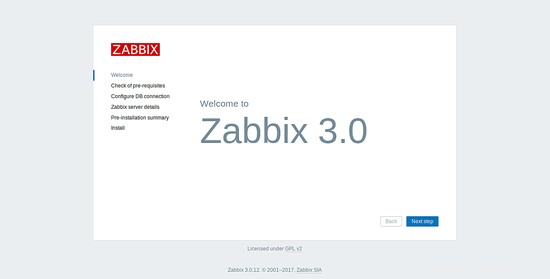
Haz clic en Siguiente paso botón, debería ver la siguiente página:
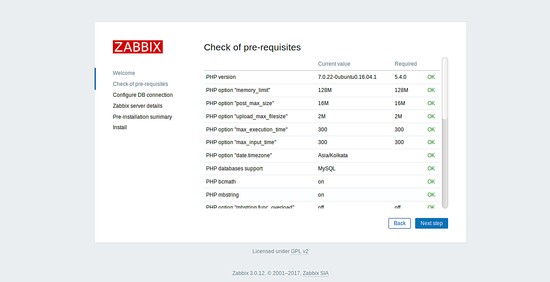
Aquí, todos los requisitos previos de Zabbix se verifican y verifican, luego haga clic en Siguiente paso debería ver la siguiente página:
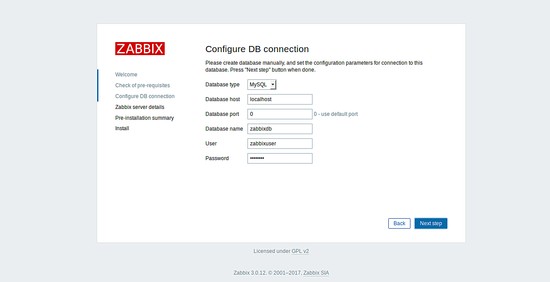
Aquí, proporcione el nombre de la base de datos de Zabbix, el usuario de la base de datos y la contraseña, luego haga clic en Siguiente paso botón, debería ver la siguiente página:
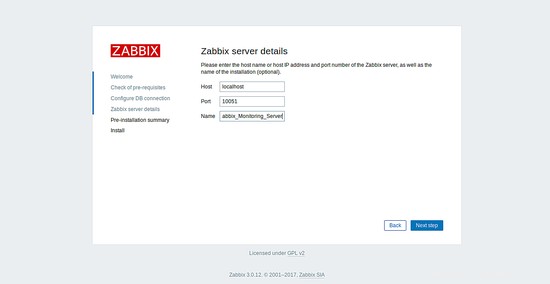
Aquí, especifique los detalles del servidor Zabbix y el número de puerto, luego haga clic en Siguiente paso botón, debería ver el resumen de preinstalación de Zabbix Server en la siguiente página:
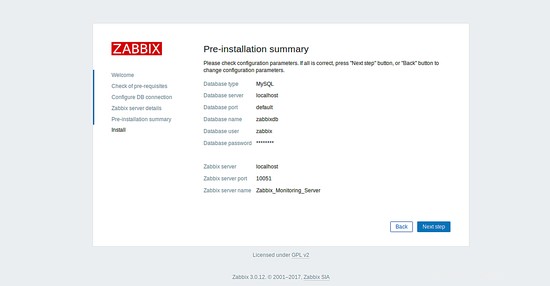
A continuación, haz clic en Siguiente paso botón para iniciar la instalación de Zabbix. Una vez que la instalación de Zabbix se complete con éxito, debería ver la siguiente página:
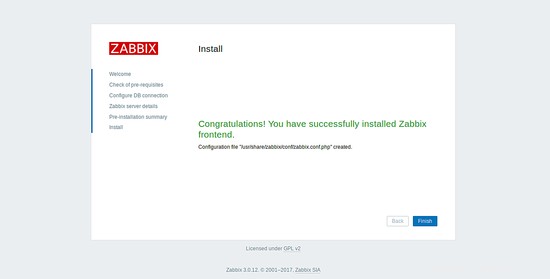
Aquí, haga clic en Finalizar botón, se redirigirá a la página de inicio de sesión de Zabbix como se muestra a continuación:
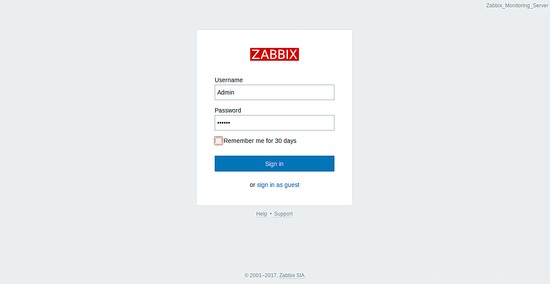
Aquí, proporcione el nombre de usuario como administrador y la contraseña como zabbix y luego haga clic en Iniciar sesión botón. Debería ver el panel del servidor Zabbix en la siguiente imagen:
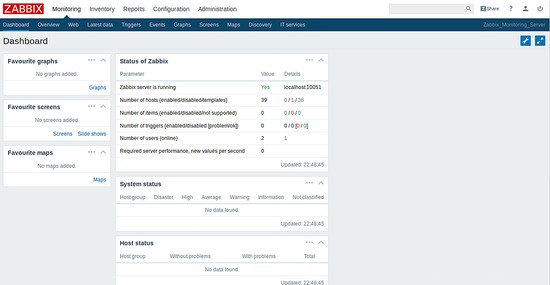
Su instalación web de Zabbix ya está finalizada.
Instalar agente Zabbix
Ahora su servidor Zabbix está activo y funcionando. Es hora de agregar el nodo del agente Zabbix al servidor Zabbix para monitoreo.
Primero, inicie sesión en la instancia del agente de Zabbix y agregue el repositorio de Zabbix con el siguiente comando:
wget http://repo.zabbix.com/zabbix/3.0/debian/pool/main/z/zabbix-release/zabbix-release_3.0-2+stretch_all.deb
sudo dpkg -i zabbix-release_3.0-2+stretch_all.deb
sudo apt-get update -y
Una vez que haya configurado el repositorio de Zabbix en su sistema, instale el agente de Zabbix simplemente ejecutando el siguiente comando:
sudo apt-get install zabbix-agent -y
Una vez que el agente de Zabbix esté instalado, deberá configurar el agente de Zabbix para comunicarse con el servidor de Zabbix. Puede hacerlo editando el archivo de configuración del agente Zabbix:
sudo nano /etc/zabbix/zabbix_agentd.conf
Cambie el archivo como se muestra a continuación:
#Zabbix Server IP Address / Hostname
Server=192.168.0.103
#Zabbix Agent Hostname
Hostname=zabbix-agent
Guarde y cierre el archivo cuando haya terminado, luego reinicie el servicio del agente Zabbix y habilítelo para que se inicie en el momento del arranque con el siguiente comando:
sudo systemctl restart zabbix-agent
sudo systemctl enable zabbix-agent
Agregar nodo de agente Zabbix al servidor Zabbix
A continuación, deberá agregar el nodo del agente de Zabbix al servidor de Zabbix para su supervisión. Primero, inicie sesión en la interfaz web del servidor Zabbix.
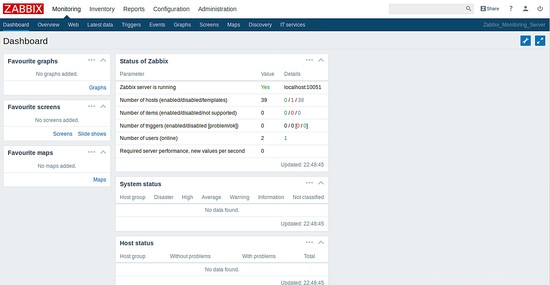
A continuación, haga clic en Configuración —> Hosts –> Crear host , debería ver la siguiente página:
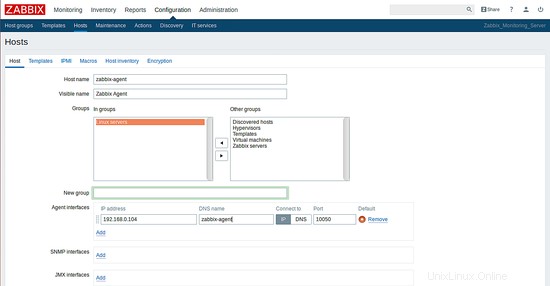
Aquí, especifique el nombre de host, la dirección IP y los nombres de grupo del agente Zabbix. Luego navegue a la pestaña Plantillas, debería ver la siguiente página:
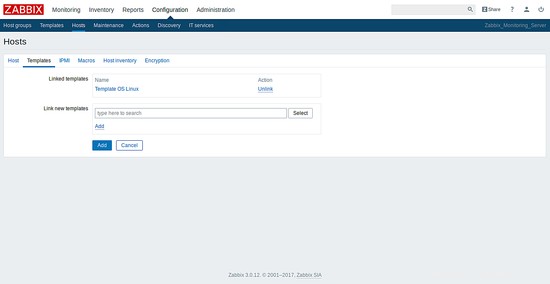
Aquí, busque las plantillas apropiadas y haga clic en Agregar botón, debería ver la siguiente página:
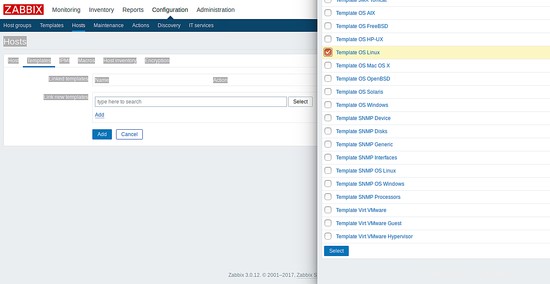
Finalmente, haga clic en Agregar botón de nuevo. Verá su nuevo host con etiquetas verdes que indican que todo funciona bien.
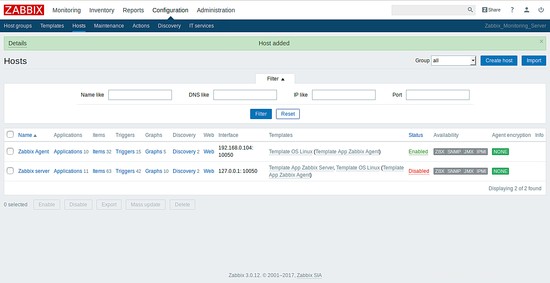
Si tiene servidores y dispositivos de red adicionales que desea monitorear, inicie sesión en cada host, instale el agente Zabbix y agregue cada host desde la interfaz web de Zabbix.
Conclusión
¡Felicitaciones! Ha instalado con éxito el servidor Zabbix y el agente Zabbix en el servidor Debian 9. También ha agregado el nodo del agente Zabbix al servidor Zabbix para el monitoreo. Ahora puede enumerar fácilmente el problema actual y el historial pasado, obtener los datos más recientes de los hosts, enumerar los problemas actuales y también visualizar las estadísticas de recursos recopiladas, como la carga de la CPU, la utilización de la CPU, el uso de la memoria, etc. a través de gráficos. Espero que ahora pueda instalar y configurar fácilmente Zabbix en el servidor Debian 9 e implementarlo en un entorno de producción. En comparación con otro software de monitoreo, Zabbix le permite crear sus propios mapas de diferentes segmentos de red mientras monitorea muchos hosts. También puede monitorear el host de Windows usando el agente de Windows Zabbix. Para obtener más información, puede consultar la página de documentación de Zabbix. Siéntase libre de preguntarme si tiene alguna pregunta.